- Автор Jason Gerald [email protected].
- Public 2024-01-15 08:09.
- Последно модифициран 2025-01-23 12:07.
Това wikiHow ви учи как да изтриете акаунт в Telegram на телефон или таблет с Android.
Стъпка
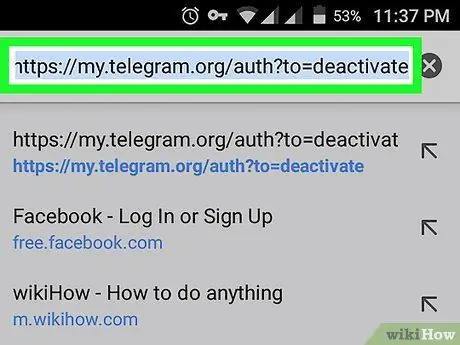
Стъпка 1. Посетете https://my.telegram.org/auth?to=deactivate чрез уеб браузъра на вашето устройство
Повечето устройства с Android идват с Chrome (маркиран със синя, червена, жълта и зелена икона на кръг, която обикновено е на началния екран). Ако Chrome все още не е наличен, отворете приложението, което обикновено използвате за сърфиране в мрежата.
Не можете да изтриете акаунт чрез приложението Telegram
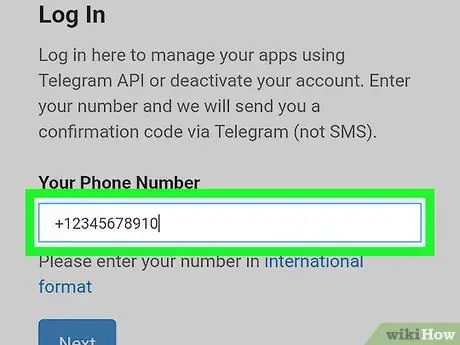
Стъпка 2. Въведете международния телефонен номер
Трябва да въведете кода на държавата (напр. +62 за Индонезия) преди телефонния номер.
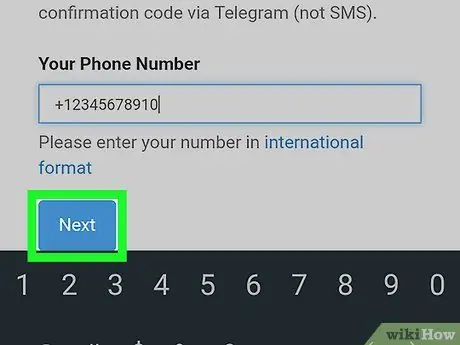
Стъпка 3. Докоснете Напред
Telegram ще изпрати кратко съобщение, съдържащо кода за удостоверяване.
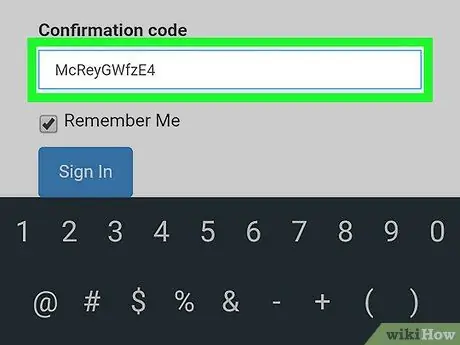
Стъпка 4. Въведете кода, получен от краткото съобщение
Въведете или поставете кода в полето „Код за потвърждение“.
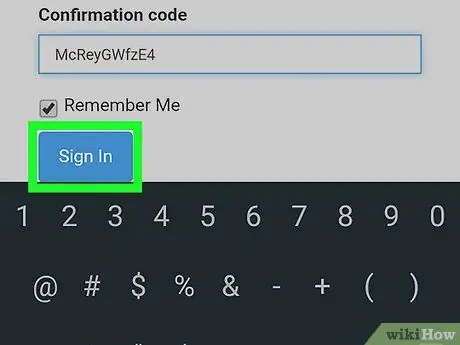
Стъпка 5. Докоснете Вход
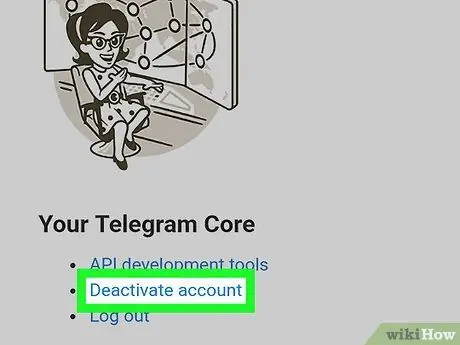
Стъпка 6. Изберете Деактивиране на акаунта
Ще се покаже страница за потвърждение.
Постоянното изтриване на акаунт също ще изтрие съобщения и контакти в него
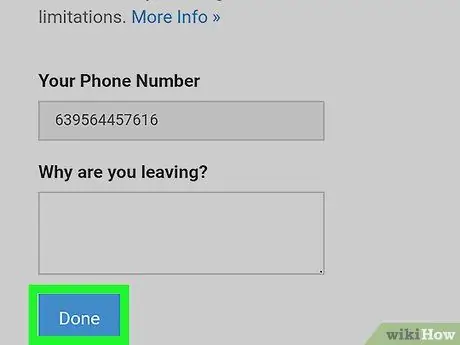
Стъпка 7. Докоснете Готово
Можете също да въведете причината за изтриване на акаунта си в „Защо напускате? ако искаш.
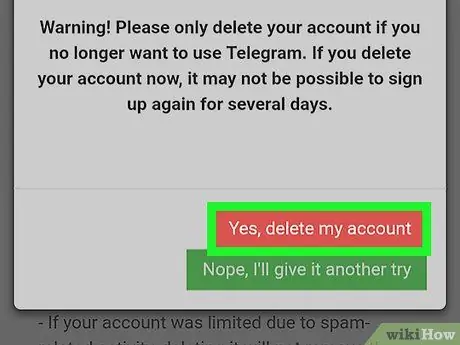
Стъпка 8. Докоснете Yes, delete my account
Вашият акаунт в Telegram вече е изтрит успешно.






